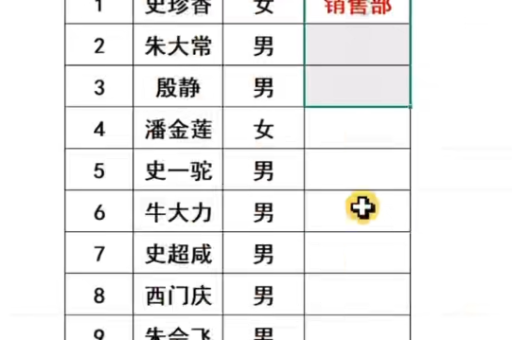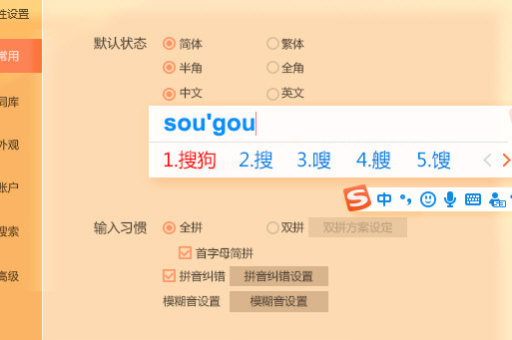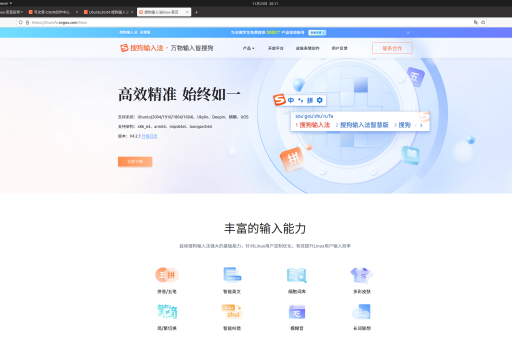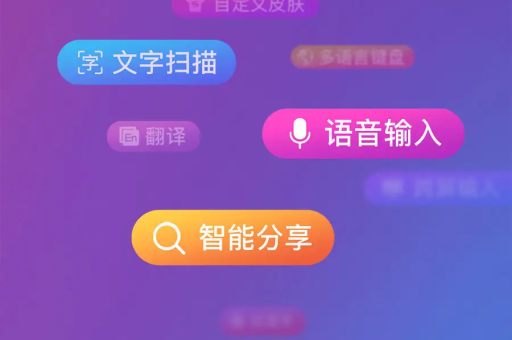详细图文教程
搜狗输入法作为国内最受欢迎的中文输入法之一,拥有丰富的个性化设置功能,其中透明度调整是许多用户喜爱的功能之一,本文将详细介绍搜狗输入法如何调整透明度,帮助您打造更加舒适、个性化的输入体验。
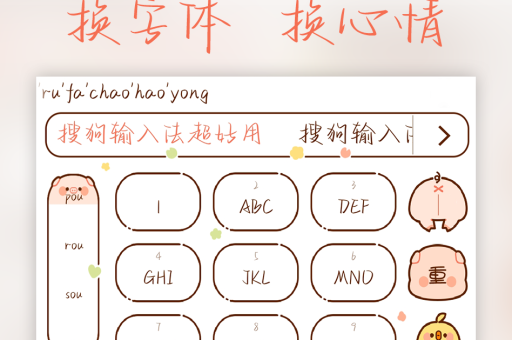
什么是搜狗输入法的透明度功能?
搜狗输入法的透明度功能允许用户调整输入法候选词框和状态栏的透明程度,通过调整透明度,用户可以根据自己的视觉偏好和使用场景,让输入界面更加融入当前应用程序背景,减少视觉干扰,提升输入体验。
为什么要调整搜狗输入法的透明度?
调整输入法透明度有多个实用价值:
- 减少视觉疲劳:适当降低透明度可以减轻长时间输入时的眼睛疲劳
- 提升美观度:透明度调整能让输入界面更好地融入不同应用程序
- 提高专注度:降低不必要元素的透明度有助于集中注意力在当前任务上
- 个性化体验:根据个人喜好定制独特的输入界面
搜狗输入法调整透明度的详细步骤
通过属性设置调整透明度
-
在输入状态时,点击搜狗输入法状态栏上的"设置"按钮(通常是一个齿轮图标)
-
在弹出的菜单中选择"属性设置"
-
在属性设置窗口中,选择"外观"选项卡
-
在外观设置中,找到"透明度"或类似选项(不同版本可能名称略有不同)
-
拖动透明度滑块,向左拖动降低透明度(更加不透明),向右拖动增加透明度(更加透明)
-
调整过程中,您可以实时预览效果,直到满意为止
-
点击"确定"或"应用"保存设置
通过皮肤设置调整透明度
-
右键点击搜狗输入法状态栏,选择"更换皮肤"
-
在皮肤设置界面,选择"皮肤设置"或"自定义当前皮肤"
-
找到透明度调节选项,通常位于颜色或高级设置中
-
调整透明度滑块至理想状态
-
保存设置并退出
常见问题解答
Q: 为什么我的搜狗输入法没有透明度调整选项?
A: 这可能是因为以下几个原因:
- 您使用的搜狗输入法版本较旧,建议更新到最新版本
- 当前使用的皮肤不支持透明度调整,尝试更换其他皮肤
- 某些特殊模式(如游戏模式)下可能限制了透明度调整功能
Q: 调整透明度会影响输入法的性能吗?
A: 不会,透明度调整只是视觉效果的改变,不会对搜狗输入法的词库、输入速度或任何核心功能产生负面影响。
Q: 我可以为不同的应用程序设置不同的透明度吗?
A: 目前搜狗输入法不支持为不同应用程序设置不同的透明度,一旦调整透明度,它将适用于所有使用搜狗输入法的场景。
Q: 调整透明度后为什么没有立即生效?
A: 如果调整后没有立即生效,可以尝试以下方法:
- 重启当前使用的应用程序
- 切换中英文输入状态
- 重启搜狗输入法(右键状态栏,选择"退出",然后重新启动)
- 重启计算机
Q: 透明度设置过高导致看不清候选词怎么办?
A: 如果透明度过高导致阅读困难,您可以:
- 按照上述步骤重新调整透明度
- 更换对比度更高的皮肤
- 调整候选词字体大小和颜色,提高可读性
高级透明度设置技巧
配合皮肤使用最佳透明度
不同的皮肤与透明度配合会产生不同的效果,浅色皮肤适合中等透明度,深色皮肤则适合较低透明度,建议根据当前使用的皮肤微调透明度,以达到最佳视觉效果。
根据使用环境调整透明度
- 办公环境:建议使用中等透明度,既不影响阅读又能减少视觉干扰
- 娱乐环境:可以尝试较高透明度,让输入界面更加融入游戏或视频背景
- 夜间使用:较低透明度配合深色皮肤可以减少光线刺激
透明度与字体颜色的搭配
调整透明度的同时,也要注意候选词字体颜色的选择,确保字体颜色与透明度设置协调,保证在任何背景下都能清晰辨认候选词。
搜狗输入法透明度调整的注意事项
- 备份设置:在进行重大调整前,建议备份当前的输入法设置
- 适度调整:透明度过高或过低都可能影响使用体验,建议适度调整
- 兼容性检查:某些老旧应用程序可能不支持透明效果,如遇显示问题可暂时关闭透明度
- 性能考虑:在配置较低的计算机上,极高的透明度可能会轻微影响性能
其他相关个性化设置
除了透明度调整,搜狗输入法还提供了多种个性化设置选项,可以与透明度调整配合使用:
- 皮肤更换:访问搜狗输入法官方皮肤库下载各种精美皮肤
- 字体设置:调整候选词字体、大小和颜色
- 动画效果:开启或关闭输入时的动画效果
- 背景模糊:部分版本支持背景模糊效果,与透明度调整配合效果更佳
调整搜狗输入法的透明度是一个简单却有效提升输入体验的方法,通过本文介绍的步骤和技巧,您可以轻松定制符合个人偏好的输入界面,无论是为了减少视觉疲劳,还是为了打造更加美观的输入环境,透明度调整都能满足您的需求。
如果您还没有尝试过这一功能,不妨现在就打开您的搜狗输入法,按照本文指导进行调整,享受更加个性化的输入体验,如在调整过程中遇到任何问题,可以访问搜狗输入法官网获取更多帮助和支持。